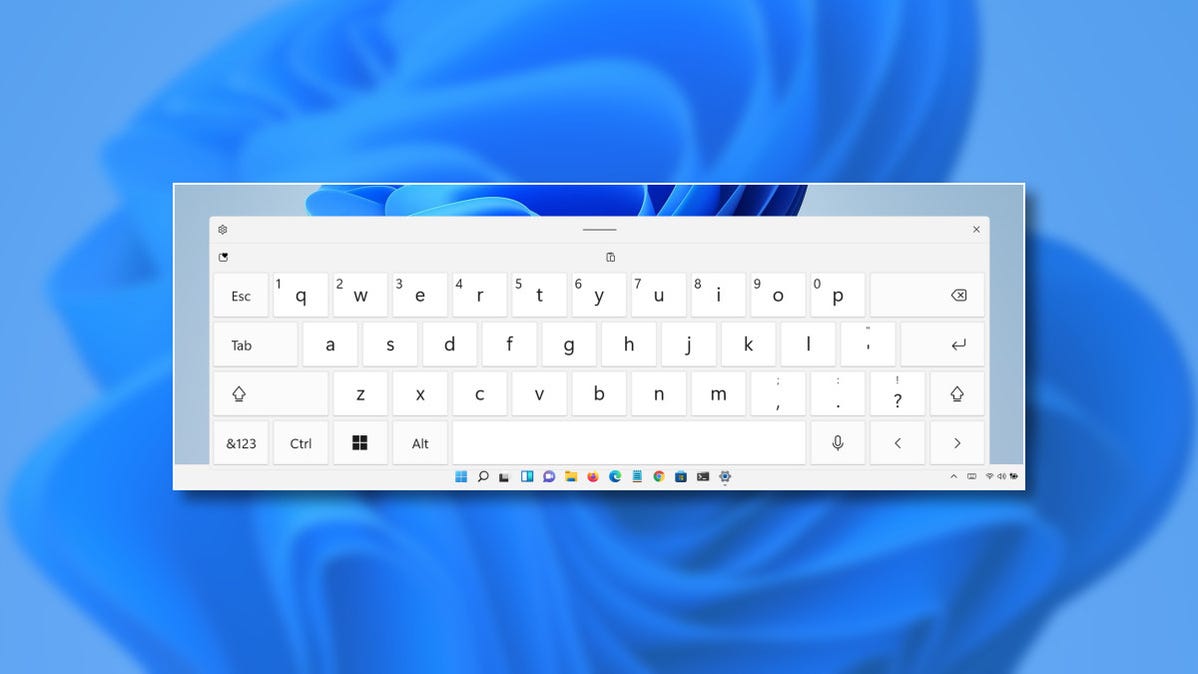
Jika Anda sering menggunakan fitur Touch Keyboard di Windows 11, Anda mungkin senang mengetahui bahwa Anda dapat membuatnya lebih besar atau lebih kecil tergantung pada kebutuhan Anda. Begini caranya.
Pertama, buka Pengaturan Windows dengan menekan Windows + i atau dengan mengklik kanan tombol Start Anda dan memilih “Pengaturan” dari menu.
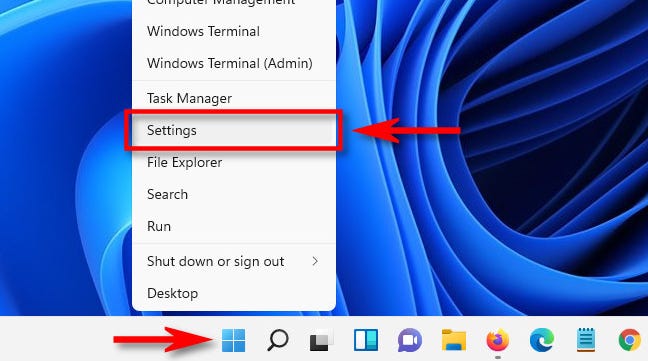
Saat Pengaturan terbuka, klik “Personalisasi,” lalu pilih “Touch Keyboard.”
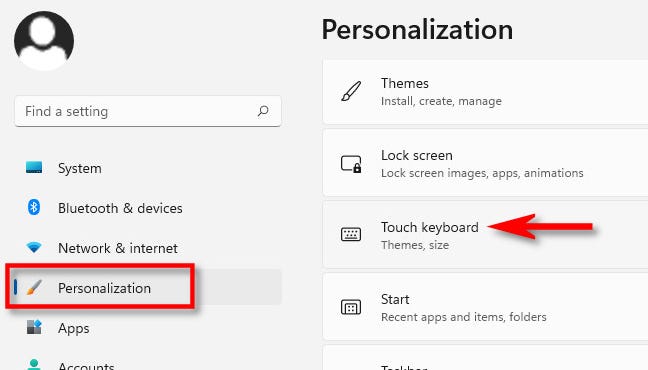
Di pengaturan Touch Keyboard, gunakan penggeser berlabel “Ukuran Keyboard” untuk menyesuaikan ukuran keyboard virtual di layar. Ukuran default adalah “100.”

Setelah setiap penyesuaian, gunakan ikon keyboard sentuh di bilah tugas Anda untuk memunculkannya dan memeriksa ukurannya. Atau Anda dapat mengklik “Buka Keyboard” yang terletak tepat di bawah bilah geser di Pengaturan.
Dengan menggunakan penggeser ini, Anda dapat membuat keyboard sentuh menjadi sangat besar, yang menghabiskan hampir separuh layar.
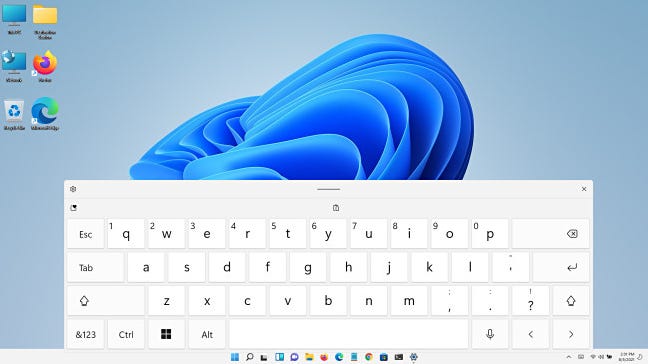
Iklan
Atau bisa sangat kecil sehingga Anda tidak bisa mengetiknya sama sekali.
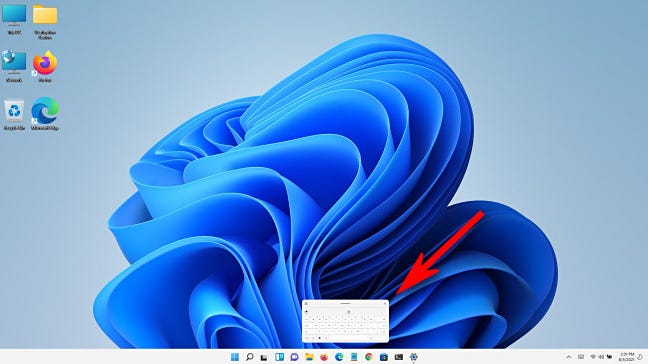
Atau Anda dapat membuatnya tepat—di antara keduanya, tergantung pada preferensi Anda. Selamat mengetik!
TERKAIT: Cara Mengaktifkan Touch Keyboard di Windows 11